Hangfelvétel - sony sztereó stm10 bizonyítvány (- -)
Ahhoz, hogy a mikrofon szükséges audio alkalmazás, amely elérhető a Google Play ™. A rögzített fájlok mentett WAV vagy MP4 formátumban, attól függően, hogy a hangminőség. A fájlok mappába menti Felvételek a belső tárolóeszközt. Amikor először csatlakoztatja a mikrofont kell aktiválni az audio paramétereket. A készülék automatikusan használni fogja a mikrofont. Azonban, ha használja az eszközt több mint egy öt-tűs audio erősítés, aktiválnia kell a mikrofon beállításait, mielőtt minden felvételt.
Az erős szél okozhat automatikus kikapcsolás sztereó STM10. Ebben az esetben a felvétel továbbra is beépített mikrofon Xperia ™. A legjobb eredmény eléréséhez rögzítéskor használjon teljes szélvédőn szabadban.
Telepítése Audio alkalmazások
- Menj a kezdőképernyőn a készülék és a csapot, majd keresse meg és koppintson a Play Áruházban.
- A Play Store, adja meg a keresési lekérdezést „Audio”.
- Válassza a Hang a találati listán, és kövesse az utasításokat a képernyőn a készülék az alkalmazás telepítéséhez.
némításfeloldás
- Menj a kezdőképernyőn a készülék és a csapot.
- Keresse meg és koppintson a Beállítások> Hang> audio kiegészítők. majd válassza a Sztereó STM10.
Áttekintés Audioalkalmazások
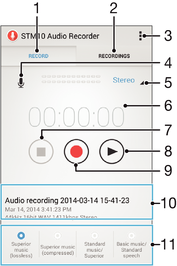
felvétel sztereó
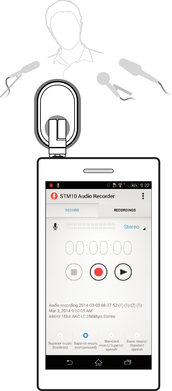
szünet felvétel
- Érintse meg hosszan 2 másodpercig.
A lejátszás az aktuális rekord
- A végén a felvétel, érintse meg.
A lejátszás a tárolt rekordok
- Csatolt Audio felvétel, érintse meg a Felvétel fülre. majd érintse meg a kívánt bejegyzést játszani.
- Érintsd lejátszani a felvételt.
kiadvány rekord
rekordok törlésére
- Csatolt Audio felvétel, érintse meg a Felvétel fülre. majd érintse meg a kívánt bejegyzést törölni.
- Elemet, majd érintse meg az OK gombot.
Megváltoztatni a felvételi fájltípus
- Csatolt Audio felvétel, érintse meg a Felvétel fülre. majd válassza ki a kívánt fájlt szerkeszteni.
- Ahhoz, hogy változtassa meg a fájl típusát a zene a hang, válassza a Zene> Beszéd. Ahhoz, hogy változtassa meg a fájl típusát a beszédet a zene, érintse Beszéd> Zene.
metszés bejegyzések
- Csatolt Audio felvétel, érintse meg a Felvétel fülre. majd válassza ki a kívánt fájlt berendezés.
- Touch. Látni fogja, egy zöld sáv a mutató.
- Mutatók is megfelelően megjelölni részét kell vágni. A jelzett alkatrész zöld a két mutató mentésre kerül, és a többi, a pirossal jelölt törlődik.
- Érintse meg az Alkalmazás. majd erősítse meg az OK gombot. A módosításokat menti.
Csökkentése szélzajt felvétel közben
- Csatolt Audio felvétel, érintse meg a Felvétel fülre. majd válassza ki a fájlt, amelyben el szeretné csökkenteni a szélzaj.
- Elemet, majd érintse meg az OK gombot. A módosításokat menti.
normalizálása felvételek
- Csatolt Audio felvétel, érintse meg a Felvétel fülre. majd válassza ki a kívánt fájlt normalizálni.
- Elemet, majd érintse meg az OK gombot. A módosításokat menti.